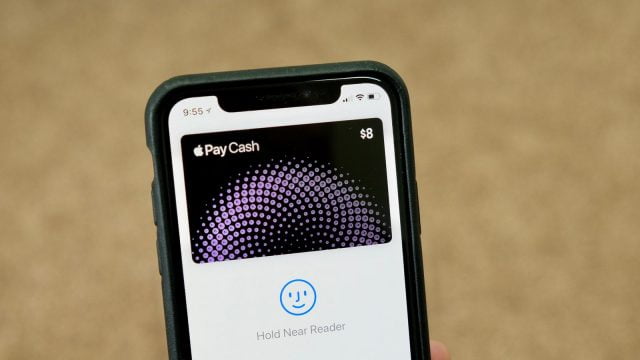
Bugün, App Store’da Ödeme Yöntemi Ekleme Ve Kaldırma işlemini inceliyoruz.
İçerik konuları
Mobil Ödeme İşlemi ve App Store
App store üzerinden bir çok kullanıcı mobil ödeme ile uygulama indiriyor. Bazı durumlarda mobil ödeme ile, bazı durumlarda da kredi kartımız ile ödeme yapıyoruz. Fakat bir çok kullanıcı bu bilgileri nasıl ekleyeceği hakkında bilgiye sahip değiller. Sizler için bu konu hakkında bilgi vereceğiz. Özellikle bu konu sizin güvenliğiniz için de oldukça önemlidir.
App Store içeriğinde binlerce içeriği barındırıyor. Bu içerikler uygulamalar, kitaplardan oluşuyor. Standart bir iOs kullanıcı kullanıcı bilgileriyle marketi rahatlıkla kullanabiliyor.
App Store ve Play Store
Play Store, Apple’ın uygulama marketinden daha eski bir geçmişe sahiptir. App Store henüz geliştirme aşamasındayken, Play Store tüm Android pazarına uygulama akışı sağlıyordu. Android pazarı Apple’ın bu hamlesinden sonra piyasada yeni bir rakip ile karşı karşıya geldi.
Yapılan araştırmalara göre App Store içerik bakımından Play Store’a oldukça yaklaştı. Özellikle yeni üretilen iPhone ve iPad modelleri için bir çok uygulama üretildi. Bu durum iki marketi birbirine oldukça yaklaştırdı.
App Store’da Ödeme Yöntemi Ekleme Ve Kaldırma
App Store üzerinden ödeme yöntemi eklemek ve kaldırmak oldukça kolaydır. Bu işlemi sizler için adım adım sıralayacağız. Öncelikle iPhone ya da iPad üzerinden uygulamalayı açalım.
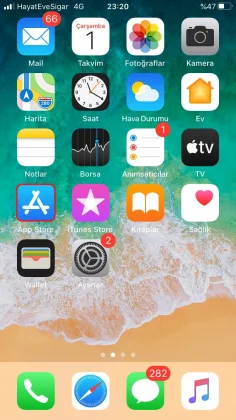
Uygulamayı açtıktan hemen sonra, ekranınızın sol alt kısmında ki Bugün sekmesine tıklayalım.
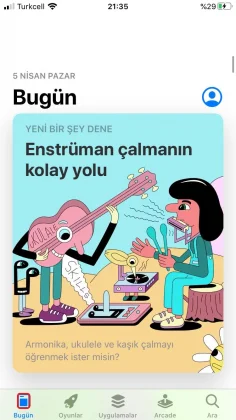
Ardından ekranda bulunan kişisel profil simgesine tıklayalım.
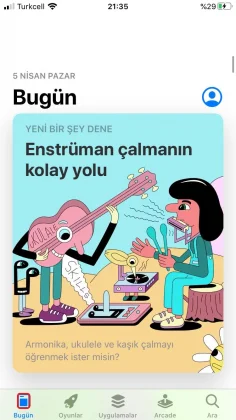
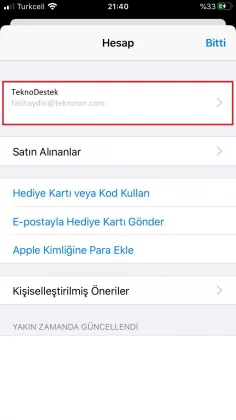
Tıkladıktan hemen sonra, Apple Kimliğimizin yer aldığı seçili alana tıklayalım.
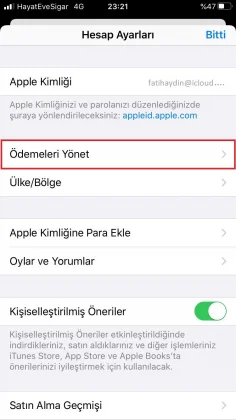
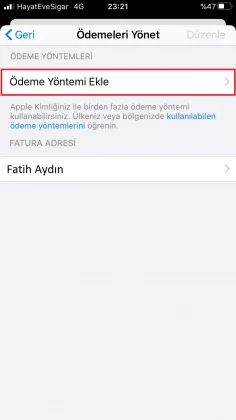
Ödeme Bilgilerini Kaldırma
Bu işlemin ardından Ödemeleri Yönet menüsü üzerinden, Ödeme Yöntemi Ekle sekmesine giriş yapıyoruz. İşlemlerin ardından, Ödeme bilgilerini kaldırmak için aynı ekranda kalmamız gerekiyor. Öncelikle, Ödemeleri Yönet bölümüne giriş yapalım. Giriş yaptıktan sonra, kayıtlı kartımızın üzerine tıklayalım.
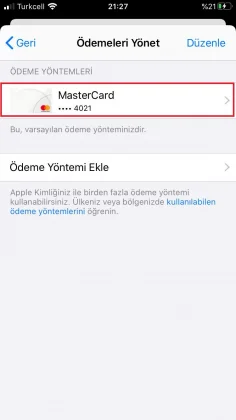
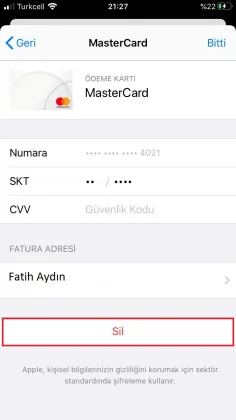
Tıkladıktan hemen sonra, ekranın alt kısmında ki Sil butonuna tıklayarak işlemi tamamlayalım.





































